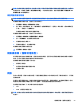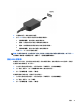User Guide-Windows 7
Table Of Contents
- 歡迎使用
- 瞭解您的電腦
- 連線至網路
- 使用鍵盤、觸摸手勢和指向裝置來導覽
- 多媒體
- 電源管理
- 外接式媒體卡和裝置
- 磁碟機/光碟機
- 安全性
- 維護
- 備份與復原
- Computer Setup (電腦設定)(BIOS)、MultiBoot 和 HP PC Hardware Diagnostics (UEFI)
- 支援中心
- 規格
- 無障礙
- 攜帶電腦旅行或運送電腦
- 疑難排解
- 靜電釋放
- 索引
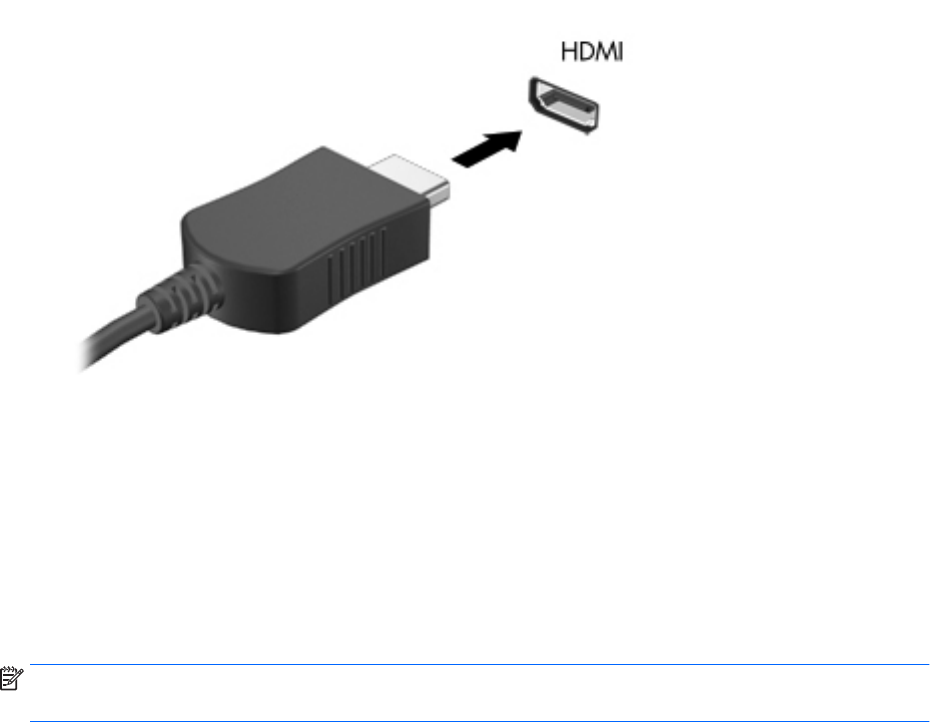
2. 將傳輸線的另一端連接到視訊裝置
3. 按下 fn+f4 即可在 4 種顯示狀態間切換電腦螢幕影像:
●
僅限電腦螢幕: 僅在電腦上檢視螢幕影像。
●
重複: 在電腦和外接式裝置上同時檢視螢幕影像。
●
延伸: 檢視同時延伸到電腦和外接式裝置的螢幕影像。
●
僅限次要螢幕: 僅在外接式裝置上檢視螢幕影像。
每按 fn+f4 一次,顯示狀態就會變更。
附註:
為獲得最佳效果,尤其是選擇「延伸」選項時,請調整外接式裝置的螢幕解析度,如下所示。
選取開始 > 控制台 > 外觀及個人化。在顯示下,選取調整螢幕解析度。
設定 HDMI 的音訊
若要設定 HDMI 音訊,請先將音訊或視訊裝置(例如高畫質電視)連接到電腦的 HDMI 連接埠。然後設
定預設的音訊播放裝置,如下所示:
1. 在工作列最右側的通知區中,以滑鼠右鍵按一下喇叭圖示,然後按播放裝置。
2. 在「播放」標籤上,按一下數位輸出或 HDMI(數位輸出裝置)。
3. 按一下設為預設值,然後按一下確定。
若要讓電腦喇叭恢復音訊,請遵循下列步驟進行:
1. 在工作列最右側的通知區中,以滑鼠右鍵按一下喇叭圖示,然後按播放裝置。
2. 在「播放」標籤上,按一下喇叭。
3. 按一下設為預設值,然後按一下確定。
視訊
31